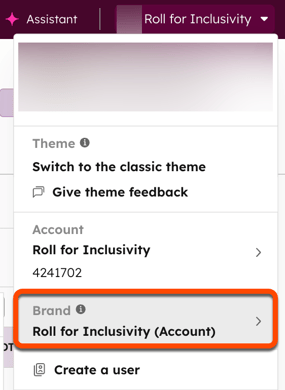- Base de connaissances
- Marketing
- E-mail marketing
- Connectez une adresse IP dédiée distincte par marque
BêtaConnectez une adresse IP dédiée distincte par marque
Dernière mise à jour: 28 octobre 2025
Disponible avec le ou les abonnements suivants, sauf mention contraire :
-
Marketing Hub Enterprise
Si vous avez acheté le module complémentaire Marques, vous pouvez acheter et connecter une adresse IP dédiée distincte qui peut être associée au domaine d’une marque spécifique.
Une fois que vous avez configuré l’adresse IP dédiée dans les paramètres de votre domaine et que vous l’avez associée à une marque, tous les e-mails marketing envoyés avec le domaine de marque de cette marque le seront uniquement.
Cette segmentation vous permet de gérer des réputations d’envoi distinctes entre vos différentes marques.
Connecter une adresse IP dédiée
Pour connecter une nouvelle adresse IP dédiée et l’associer à une marque :
- Dans votre compte HubSpot, cliquez sur l'icône Paramètres settings dans la barre de navigation principale.
- Dans le menu latéral gauche, naviguez vers Content > Domains & URLs.
- Cliquez sur Connecter un domaine.
- Dans la boîte de dialogue, sélectionnez Adresse IP dédiée, puis cliquez sur Connecter.
- À l’étape Type d’IP , sélectionnez Marketing, puis cliquez sur Suivant.
- Sous Adresse e-mail, saisissez une adresse e-mail que vous utilisez pour envoyer des e-mails marketing, puis cliquez sur Suivant.
- Vérifiez le domaine d’hébergement marketing dédié que vous allez configurer. Ce sous-domaine sera utilisé comme domaine de messagerie ou de retour dans l’en-tête des e-mails pour les envois marketing . Le sous-domaine est nécessaire pour la remise de vos e-mails, mais n'est généralement pas visible pour vos destinataires. Quand tout est prêt, cliquez sur Suivant.
- Ensuite, modifiez vos enregistrements du système de noms de domaine (DNS) :
- Dans votre fournisseur de services DNS, accédez à vos paramètres DNS pour ajouter les nouveaux enregistrements pour votre nouvelle adresse IP. Apprenez-en davantage sur la modification de vos paramètres DNS, ou faites appel à votre équipe informatique pour effectuer des changements.
- Dans la section Mettez à jour vos enregistrements système de noms de domaine (DNS) , cliquez sur Copier à côté de la valeur figurant dans la colonne Hôte et collez-la dans le champ correspondant de votre système de noms de domaine (DNS). Cliquez ensuite sur Copier à côté de la valeur figurant dans la colonne Données requises et collez-la dans le champ correspondant :
- Fiche d'informations A : associe votre adresse IP dédiée à votre domaine.
- Fiche d'informations MX : traite les rejets, les rapports de spam et les désabonnements pour s'assurer que les analytics associées s'afficheront dans votre compte HubSpot après l'envoi d'un e-mail. La priorité de la fiche d'informations MX doit être fixée à 0 chez votre fournisseur d'hébergement DNS. Certains fournisseurs de DNS ont un champ numérique distinct pour la priorité et il se peut que vous deviez saisir la valeur de l'enregistrement et les champs numériques séparément.
- Enregistrement TXT : met en place l'authentification SPF. Un Sender Policy Framework (SPF) est utilisé par les serveurs de messagerie de vos destinataires pour vérifier l'identité de l'expéditeur.
- Enregistrements CNAME : accordez à HubSpot l'autorisation d'envoyer des e-mails en votre nom en connectant un domaine de messagerie pour l'authentification des e-mails DKIM (Domain Keys Identified Mail).
Remarque : Certains fournisseurs, tels que Network Solutions ou GoDaddy, ajoutent automatiquement votre domaine de marque et votre domaine de premier niveau à la fin de ces enregistrements DNS : Par exemple, si vous saisissez {hsdomainkey}.votredomaine.com, un fournisseur peut changer cette valeur en {hsdomainkey}.votredomaine.votredomaine.com, ce qui entraînera une erreur DNS. Copiez plutôt la valeur, mais supprimez le .yourdomain.com supplémentaire lorsque vous le collez dans le champ correspondant dans votre compte de fournisseur système de noms de domaine (DNS).
- Dans HubSpot, sélectionnez Vérifier dans l’angle inférieur droit.
- Une fois que vous aurez terminé de configurer vos fiches d’informations système de noms de domaine (DNS), vous devrez peut-être patienter pendant que votre domaine d'envoi d'e-mail est vérifiée :
- Si vos enregistrements DNS doivent encore être configurés ou sont toujours en cours de traitement, une erreur Enregistrement invalide s'affichera à droite d'un ou de plusieurs de vos enregistrements. Cliquez sur Revérifier dans l’angle inférieur droit pour voir si les modifications ont été prises en compte.
- Si vos enregistrements système de noms de domaine (DNS) sont correctement configurés, un message de réussite s’affichera en haut de la page. Cela peut prendre jusqu'à 24 heures pour prendre effet partout dans le monde. Cliquez sur Terminé dans le coin inférieur droit.
Une fois vos enregistrements de noms de domaine (DNS) vérifiés, vous pouvez revenir aux paramètres de votre domaine et procéder à l’association d’une marque à votre adresse IP dédiée.
Gérer l’adresse IP dédiée et les paramètres de marque
Une fois que vous avez connecté votre adresse IP dédiée, vous pouvez la gérer via les paramètres de votre domaine. Si vous disposez de plusieurs marques et de plusieurs adresses IP dédiées, vous pouvez également déplacer des marques entre vos adresses IP dédiées.
Autorisations requises Les autorisations de super administrateur sont requises pour apporter des modifications aux paramètres de l’adresse IP dédiée et de la marque.
- Dans votre compte HubSpot, cliquez sur l'icône Paramètres settings dans la barre de navigation principale.
- Dans le menu latéral de gauche, accédez à URL de domaines de &contenu >.
- Dans la section IP dédiée , vérifiez vos adresses connectées.
- Pour mettre à jour les marques associées à une adresse IP connectée, cliquez sur le menu déroulant Actions à côté d’une adresse, puis sélectionnez Afficher et modifier les marques.
- Dans la boîte de dialogue, cliquez sur le menu déroulant Marque , puis sélectionnez ou désélectionnez la case à cocher en regard de l’une de vos marques.
- Cliquez sur Modifier.
Comprendre le processus de préparation
En fonction de l’adresse IP dédiée que vous avez sélectionnée, l’adresse peut faire l’objet d’une période de préchauffage automatisée :
- Si vous avez ajouté une marque auparavant non associée à une nouvelle adresse IP dédiée, HubSpot lancera un processus de préchauffage automatisé après l’envoi de votre premier e-mail marketing avec cette marque.
- Si vous avez changé une marque d’une adresse IP dédiée à une autre, aucune période de préparation ne sera nécessaire et vous pourrez immédiatement envoyer des e-mails marketing pour cette marque à un volume normal.
Si vous connectez votre première adresse IP dédiée, le trafic sera progressivement transféré des adresses IP partagées vers votre nouvelle adresse IP dédiée.
Si vous avez déjà connecté au moins une adresse IP dédiée, le trafic sera progressivement transféré de vos adresses IP dédiées existantes vers la nouvelle adresse IP dédiée.
Envoyer des e-mails marketing à partir d’une marque spécifique
Pour envoyer des e-mails marketing à partir d’une marque spécifique, confirmez que vous avez sélectionné l’entreprise dans la barre de navigation principale de votre compte :
- Dans l’angle supérieur droit, cliquez sur votre photo de profil, puis passez le curseur de votre souris sur Marque et sélectionnez une marque.